
phpエディタBaicaoは、WIN10システムでフォントのゴーストに対処する方法を紹介します。フォントのゴーストはユーザー エクスペリエンスに影響を与える可能性がありますが、幸いなことに、この問題は簡単な手順で解決できます。 WIN10 システムでは、ClearType テキスト設定を調整することでフォントのゴーストの問題を解決できます。次に、WIN10 システムでフォントのゴーストに対処する手順を詳しく紹介します。これにより、この問題を簡単に解決し、鮮明なフォント表示効果を復元できます。
1. デスクトップ上の空白スペースを右クリックして、ドロップダウン サブメニューを表示します。
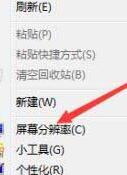
2. [画面解像度] を選択して、コンピューターの解像度が推奨解像度に設定されているかどうかを確認し、推奨解像度に設定されていない場合は、解像度を変更します。
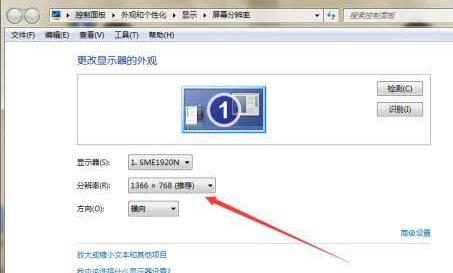
3. 解像度が正しい場合は、デスクトップ上のコンピュータ アイコンを右クリックすると、ドロップダウン メニューが表示されます。

4. [プロパティ] を選択して、コンピューターのシステム情報を表示します。
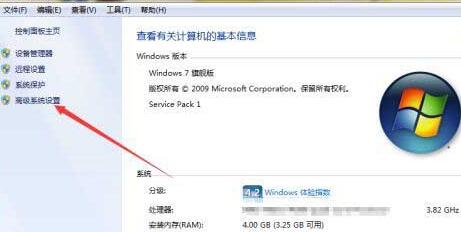
5. [システムの詳細設定] を選択して、システム プロパティの [詳細] タブ ウィンドウを表示します。
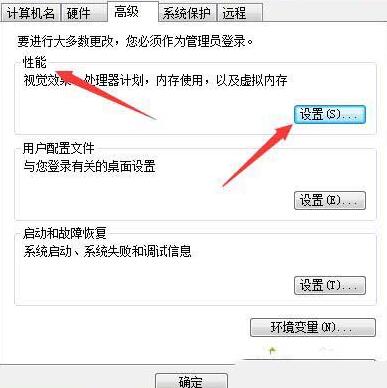
6. [パフォーマンス] の下にある設定ボタンをクリックして、パフォーマンス オプション ウィンドウをポップアップ表示します。
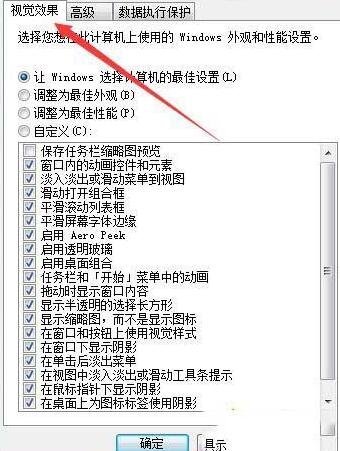
7. ページ上の [スクリーン フォントのエッジを滑らかにする] のチェックを外し、適用をクリックして確定すると、問題は完全に解決されます。
以上がWIN10システムでのフォントのゴーストに対処する手順の詳細内容です。詳細については、PHP 中国語 Web サイトの他の関連記事を参照してください。